CAMBIO DE TÍTULOS Y LOGOS DEL INFORME
SECCIONES DE INFORME
INFORME DE CUENTA
INFORME FINANCIERO
FORMATOS DE ARCHIVO DE INFORMES
Cambio de títulos y logotipos de informes
Una de las ventajas de los informes de SE Ranking es que tiene la posibilidad de marcarlos agregando el nombre y el logotipo de tu empresa, incluidos los informes de Auditoría del sitio web. El título aparece en cada página de los informes de SE Ranking junto con el logotipo.Para agregar el nombre y el logotipo de su empresa, dirígete a la pestaña Generador de informes en la barra de navegación horizontal superior → Plantillas → selecciona para editar la plantilla predeterminada.
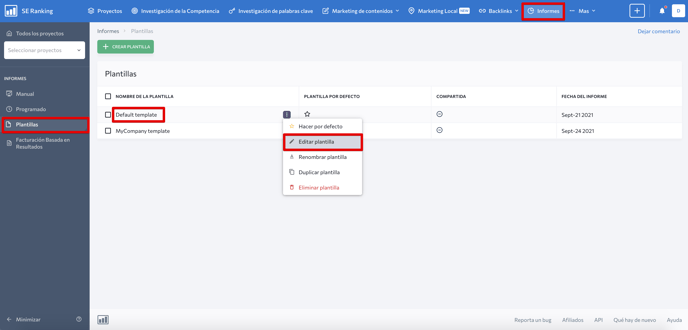
Luego, simplemente ingresa el nombre de tu empresa en el campo correspondiente y sube la imagen de tu logotipo en un formato de archivo .JPG, .GIF o .PNG: 400Х200 píxeles y con un tamaño máximo de 100 KB.
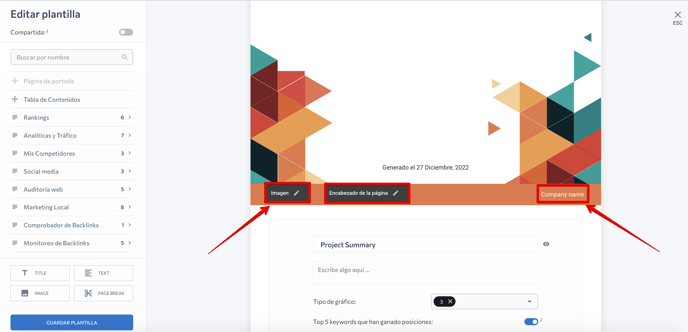
Pulsa el botón "Guardar plantilla" cuando hayas terminado.
Secciones de informes
Las secciones son partes del informe que puedes agregar o eliminar según lo consideres apropiado. Para agregar una sección, haz clic en los elementos necesarios de la lista o arrástralo y suéltalo en el informe.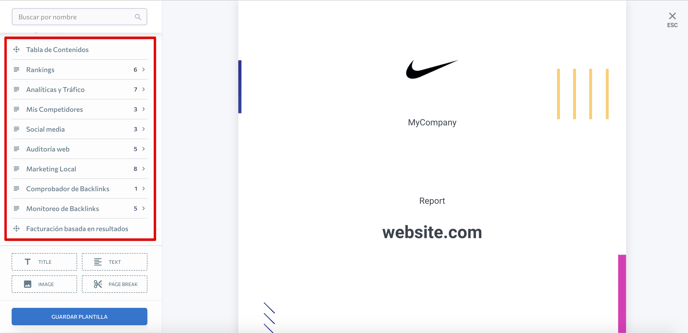
Las siguientes secciones del informe tienen subsecciones adicionales: Rankings, Analíticas y Tráfico, Competidores, Redes Sociales, Auditoría Web, Marketing Local, Plan de Marketing, Investigación de la Competencia, Investigación de Palabras clave, Comprobador de Backlinks y Monitor de Backlinks. Tú eres libre de elegir qué subsecciones incluir en el informe. Por ejemplo, tus Planes de Marketing tienen una sección de descripción. Esto hace que los informes sean más convenientes, ya que puedes escribir descripciones de tus propias tareas. También incluimos la opción de mostrar el tráfico orgánico y de pago por separado en la sección de Investigación de la Competencia. Esto te proporciona informes detallados que incluyen solo la información que necesitas, para que puedas concentrarte en lo que más importa.
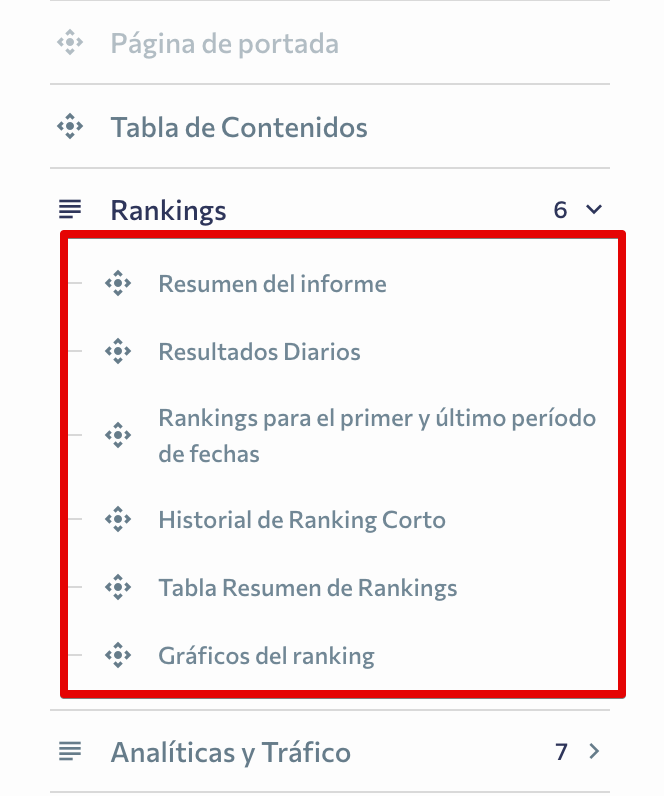
También puedes cambiar el orden de las secciones en el informe. Para mover una sección, arrástrala y suéltala en la ubicación deseada.
Informe de cuenta
El informe de la cuenta es un informe general de todos tus proyectos (sitios web). Dichos informes también pueden ser tanto manuales como programados.Para crear un informe de cuenta, ve a la pestaña Generador de informes en la barra de navegación horizontal superior → Manual / Programado → presiona el botón "Generar un informe".
Una vez que comiences a crear un informe, busca el Informe de la cuenta en la parte inferior de la lista de secciones y agrégalo al informe. Luego, decide qué secciones del Informe de la cuenta deseas ver en el informe activándolas o desactivándolas.
Obtén la información general sobre tu cuenta, un proyecto en particular o un motor de búsqueda, ve a la distribución de consultas en los principales resultados de búsqueda, etc.
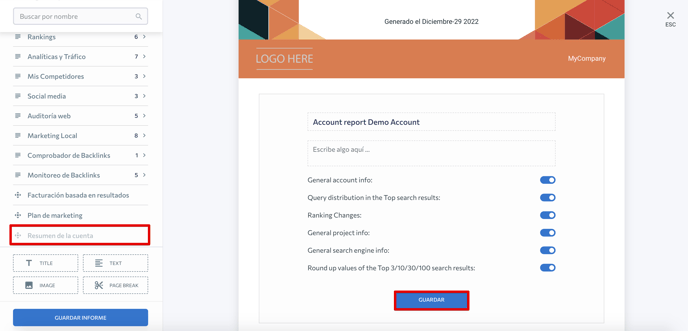
Para guardar los cambios, haz clic en "Guardar". Luego se cargarán los datos y verás el Informe de cuenta que contiene los resultados de los parámetros establecidos.
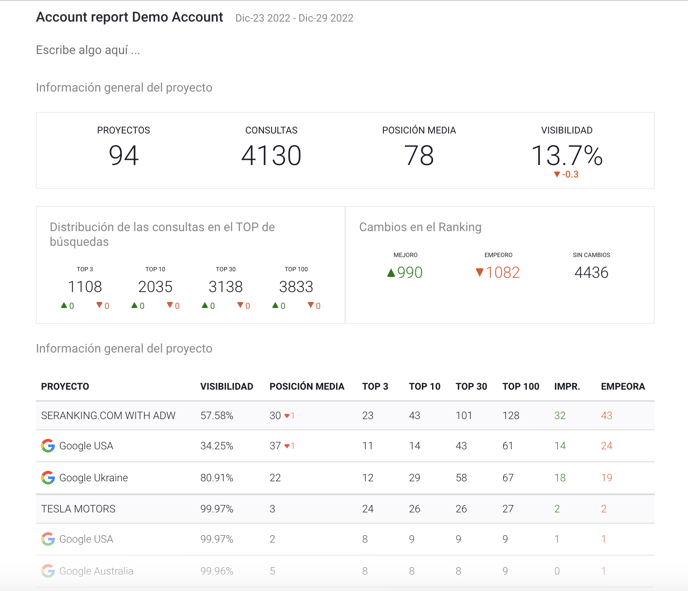
Informe financiero
El informe financiero determina el costo total de todas las palabras clave para todos los días establecidos dentro del rango de fechas para tu proyecto (sitio web). Dichos informes también pueden ser tanto manuales como programados. Para crear un informe de cuenta, ve a la pestaña Generador de informes en la barra de navegación horizontal superior → Manual / Programado → presiona el botón "Generar un informe".
Una vez que comiences a crear un informe, busca el Informe financiero en la lista de secciones y agrégalo al informe. Luego selecciona los parámetros para generar el Informe Financiero.
Decide qué grupos de palabras clave, motores de búsqueda y rankings en particular (todos o el top 10/20/30/50/100) quieres incluir. A continuación, especifica cómo ordenar la visualización de los resultados y las palabras clave, establece los límites de las filas de la tabla y decide si quieres incluir datos de Visibilidad, Dinámica o Volumen de Búsqueda. Además, puedes ocultar el título del informe y/o el nombre del proyecto.
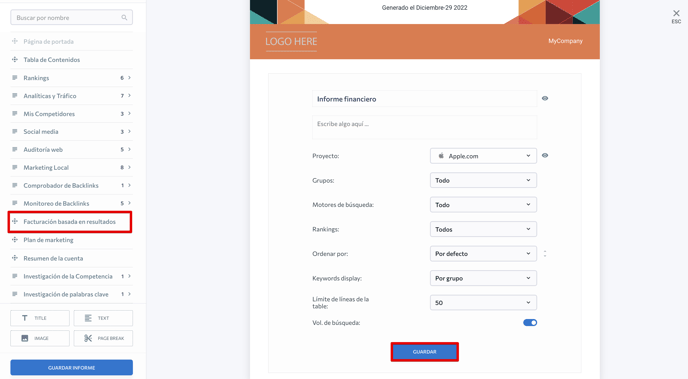
Para guardar los cambios, haz clic en "Guardar".
Los parámetros se configuran en el lado del cliente. Para hacerlo, el cliente necesita ingresar la cantidad que cuesta para que las palabras clave se ubiquen entre los mejores resultados de búsqueda.
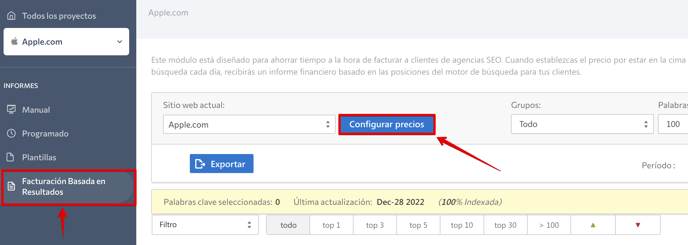
Importa los precios en el formato deseado en la ventana emergente, como se muestra a continuación. Verás el precio total. Haz clic aquí para obtener más información sobre la configuración de precios.
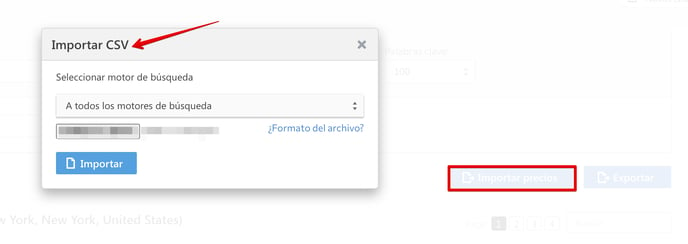
Luego se cargarán los datos y verás el Informe financiero que contiene los resultados de los parámetros establecidos.
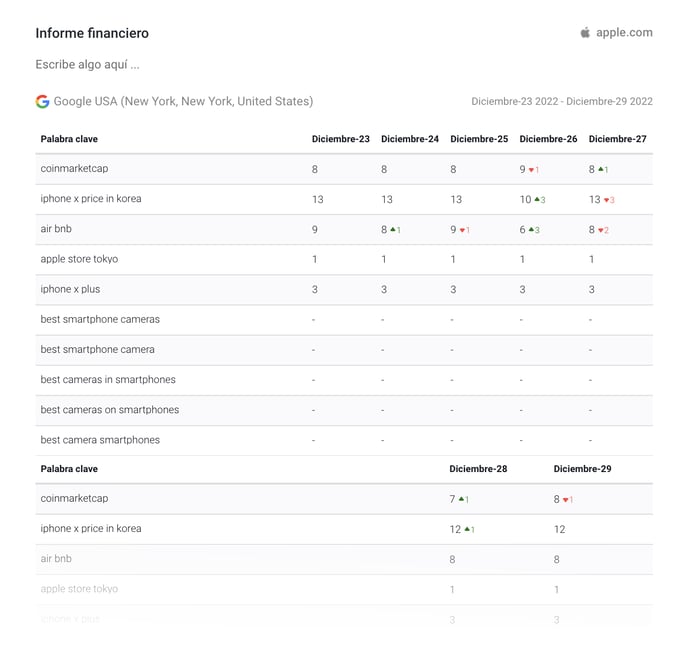
Formatos de archivo de informe
PDF PDF (Portable Document Format) es un formato de archivo multiplataforma que hace que un documento sea fácil de leer. Muestra el archivo de la misma manera en cualquier dispositivo con cualquier sistema operativo.
HTML
Los archivos HTML se pueden abrir a través de navegadores. Lo bueno de este formato es que cada archivo tiene una dirección URL única, y no necesitas iniciar sesión en tu cuenta de SE Ranking para abrirla.
XLS
Este tipo de archivo se refiere a una hoja de cálculo de Excel que también está disponible para exportar como un archivo .CSV. Los profesionales de SEO y marketing en su mayoría prefieren este formato.